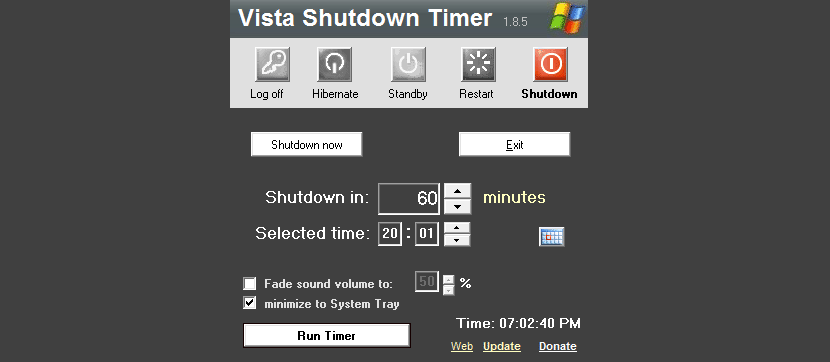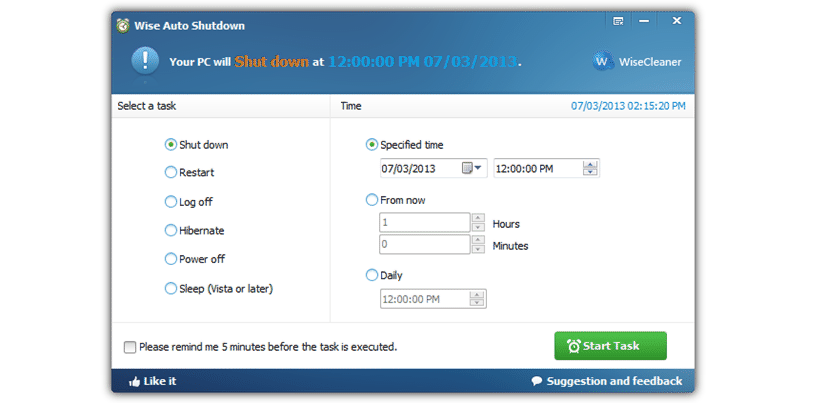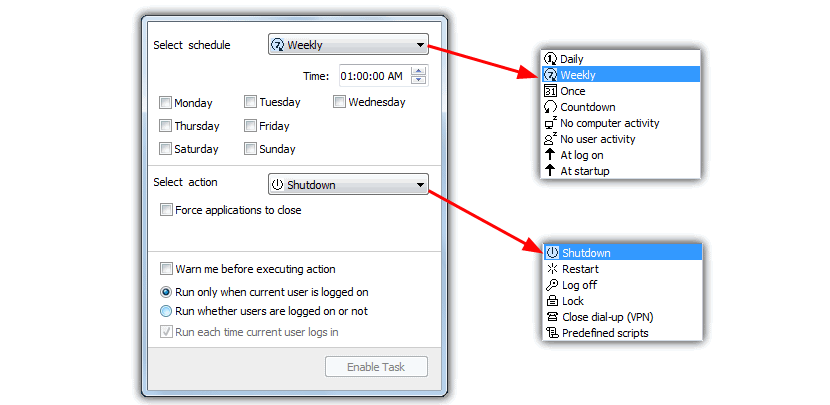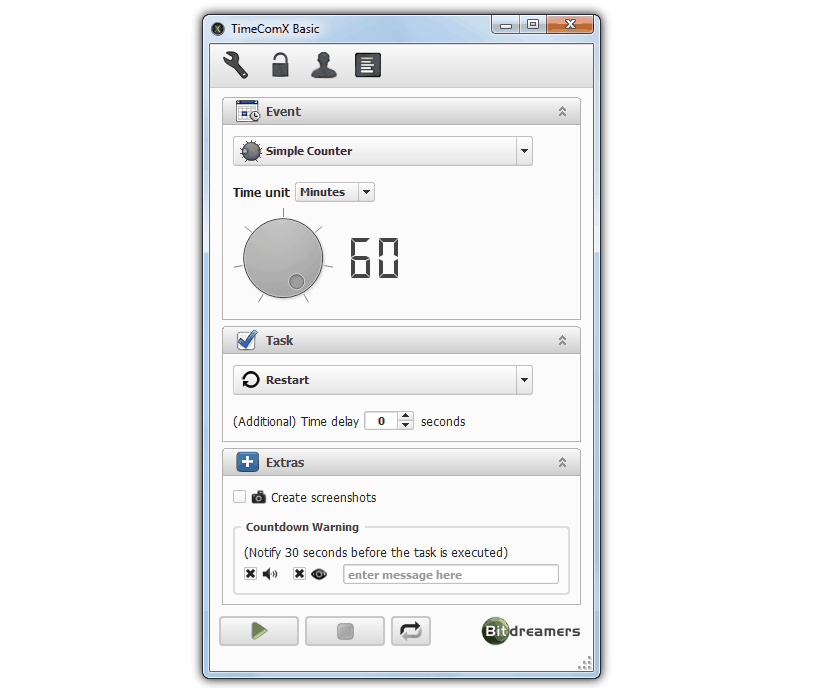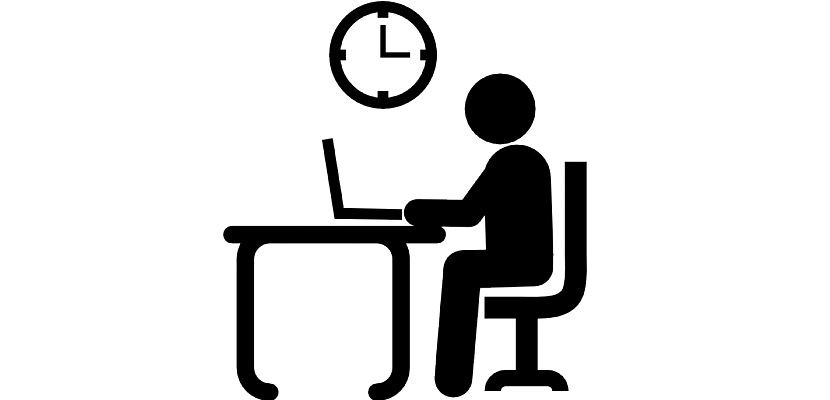
Có những công việc mà một người phải bật máy tính cá nhân của họ để hoàn thành một công việc có thể kéo dài vài giờ. Giả sử bây giờ đã là nửa đêm và thực tế chúng ta chúng tôi không còn phải làm hoàn toàn bất cứ điều gì trong ứng dụng nhưng thay vào đó, để máy tính Windows của chúng ta hoạt động, chúng ta có thể sử dụng một số lựa chọn thay thế để ra lệnh tắt máy tính sau một thời gian nhất định.
Các công cụ mà chúng tôi sẽ đề cập dưới đây sẽ giúp chúng tôi có thể lập trình chính xác thời gian mà máy tính cá nhân chạy Windows sẽ phải tắt, điều này phải được tính toán kỹ lưỡng vì nếu không chúng tôi có thể mất hết công việc nếu tác vụ ( tắt vào máy tính), rất lâu sau mới kết luận. Dù sao, với bất kỳ giải pháp thay thế nào mà chúng tôi sẽ đề cập bên dưới, bạn có thể ra lệnh cho Windows chuyển sang chế độ ngủ đông, do đó công việc sẽ không bị mất do thiết bị không bị tắt hoàn toàn.
Một công cụ thay thế tốt được tìm thấy trong công cụ này có tên là "Vista Shutdown Timer", vì nó tương thích với hầu hết các hệ điều hành từ Windows 2000 trở đi. Giao diện hoàn toàn thân thiện với người dùng và do đó, sẽ không có lúc nào chúng ta nhầm lẫn với một số chức năng của nó.
Điều duy nhất bạn cần làm là chọn bất kỳ chức năng nào thông qua các biểu tượng tương ứng của chúng trên thanh trên cùng; điều này có nghĩa là bạn có thể chọn khóa máy tính, ngủ đông, ngủ, khởi động lại hoặc chỉ cần tắt nó đi. Với mỗi lựa chọn, một vài tùy chọn bổ sung sẽ xuất hiện ở dưới cùng, điều này sẽ giúp bạn xác định thời gian mà hành động đã nói sẽ được thực hiện; Ngoài ra, ứng dụng sẽ giúp bạn xác định thời gian cụ thể và cả một ngày đặc biệt mà bạn cũng muốn thực hiện nhiệm vụ này.
Mặc dù với một giao diện hoàn toàn khác với sự thay thế mà chúng tôi đã đề cập ở trên, Wise Auto Shutdown cũng cung cấp cho chúng tôi khả năng có thể lập trình một tác vụ tương tự.
Ở phía bên trái, bạn sẽ phải chọn bất kỳ ai, trong khi từ khu vực bên phải, bạn có thể chỉ định thời gian và ngày chính xác mà nó sẽ diễn ra. Bạn có thể xác định xem bạn muốn hoạt động này được thực hiện hàng ngày hay chỉ vào những thời điểm nhất định trong ngày.
- 3. Tắt Airytec
Một giải pháp thay thế thú vị khác để sử dụng là "Airytec Switch Off", nơi chúng tôi có một giao diện đơn giản và tối giản, tuy nhiên, cung cấp cho chúng tôi đầy đủ các tính năng để sử dụng khi thực hiện kiểu lập trình này.
Bạn có thể xác định xem bạn có muốn thực hiện nhiệm vụ được giao phó này hay không hàng tuần hoặc hàng ngày và vào một thời điểm cụ thể, điều này từ khu vực phía trên của giao diện. Bạn cũng có thể chọn loại tác vụ, nghĩa là nếu bạn muốn máy tính khởi động lại, tắt, chặn hoặc bất kỳ tác vụ nào tương tự.
- 4. TimeComX Cơ bản
Với giao diện hấp dẫn hơn và khác với các lựa chọn thay thế trước đó, «TimeComX Basic» trong trường hợp đầu tiên cung cấp cho chúng tôi khả năng sử dụng một đồng hồ bấm giờ thời gian còn lại thiếu đối với một nhiệm vụ cụ thể phải thực hiện.
Một phần rất thú vị là phần dưới, nơi bạn có thể đặt mua công cụ này chụp màn hình" của toàn bộ màn hình hoặc của công cụ hiện diện tại thời điểm đó, 30 giây trước khi thực hiện nhiệm vụ được giao phó.
- 5. AMPWinOFF
Chúng tôi đã để lại phương án thay thế cuối cùng này do sự phức tạp của giao diện. Chúng tôi có thể đảm bảo rằng ở đây hoàn toàn có mọi thứ để tùy chỉnh một nhiệm vụ giống như nhiệm vụ mà chúng tôi đã đề cập ngay từ đầu.
Mọi thứ được cấu trúc dựa trên các tab khác nhau và được hỗ trợ bởi một thanh chức năng ở trên cùng. Bạn có thể chơi với một số lượng lớn các tùy chọn được hiển thị trong mỗi tab, điều này chắc chắn sẽ giúp bạn lập trình một chức năng chuyên biệt tùy thuộc vào công việc bạn đang làm trên máy tính cá nhân tại bất kỳ thời điểm nào.